熊猫515手游网,全民共创游戏之家!
手机版时间:2024-04-22 11:55:29 编辑:哆啦
Delta是近期很火的复古游戏模拟器,这款模拟器已经上架AppStore,可以免费在iOS 平台上体验GBA、GB、NDS、N64、NES 等平台的游戏,还支持蓝牙或有线键盘以及 Apple 智能键盘,可以自行寻找游戏导入,本篇文章小编带来了delta模拟器使用教程最全攻略汇总。

|
delta模拟器攻略大全 |
||
|
导入游戏 |
中文设置 |
金手指 |
一、安装教程
1、第一步下载Delta模拟器,打开App Store搜索【Delta】并下载。
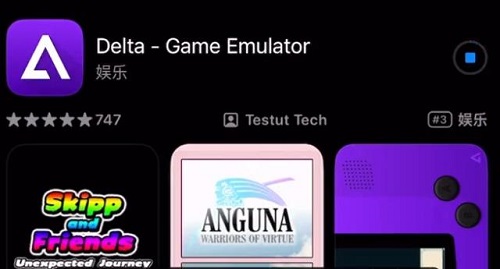
2、第二步将下载好游戏安装包放到文件。
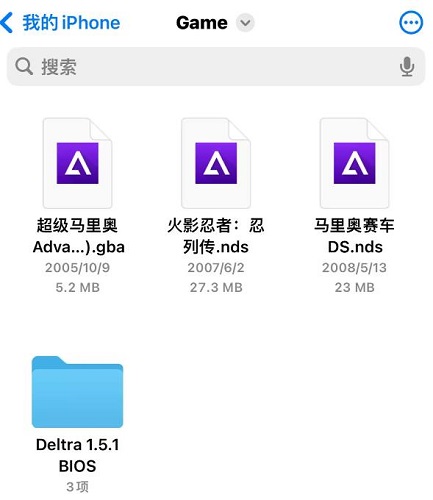
3、第三步打开软件,点击右上角【+】将下载好的游戏包导入即可安装成功。
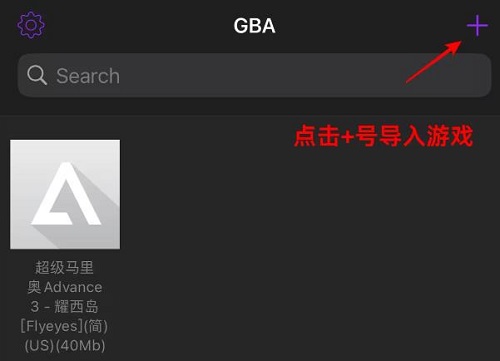
如果是网上找的压缩包,可以使用电脑或者手机解压软件。
如果在网上找到游戏网盘资源,打开网盘链接,选择“在APP查看”,会跳转到百度网盘APP。勾选文件,选择转存到自己的网盘。
二、刷入 DS BIOS
BIOS文件提示出错是因为BIOS不在本地目录里,百度网盘又不是会员,不能在线解压,压缩包无法保存到手机里,可以尝试以下方法:
1、百度网盘找到“Delta BIOS”的压缩包,把“.zip”重命名为“.zip1”,再下载。
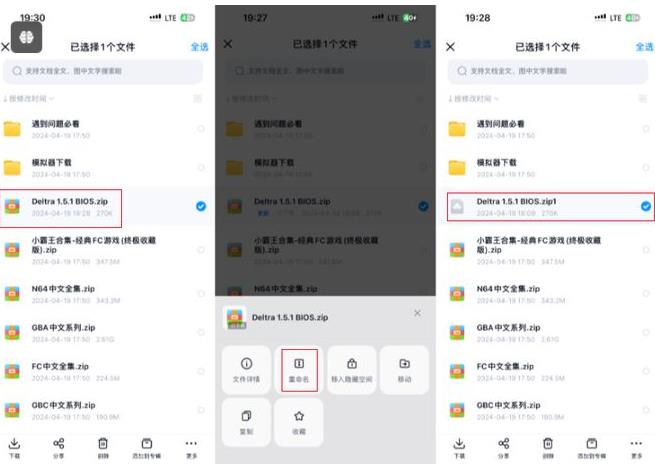
2、下载好后打开文件,从其他APP打开,选择存储到文件,在iOS文件中找到下载好的“压缩包”,后缀重命名为.zip。
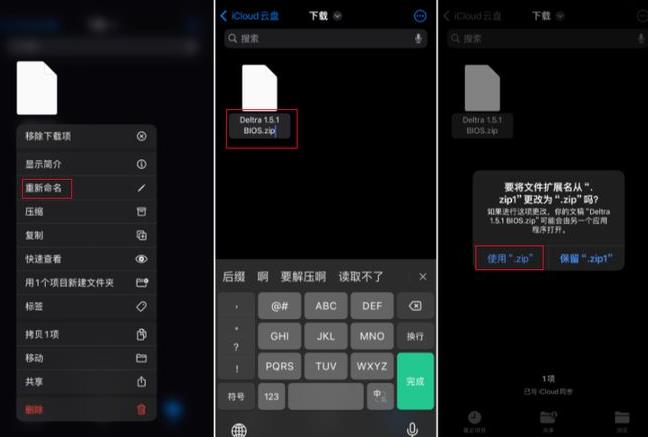
3、点击压缩包,解压出3个BIOS文件。
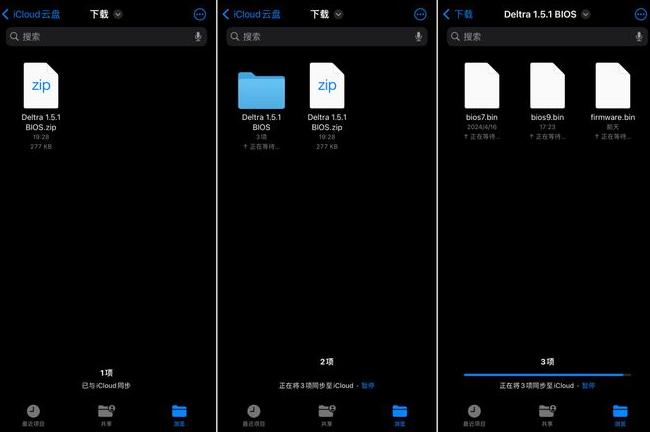
4、打开Delta模拟器,点击左上角设置,下滑找到“Nintendo DS”,点进去,会发现下面有3个红字。
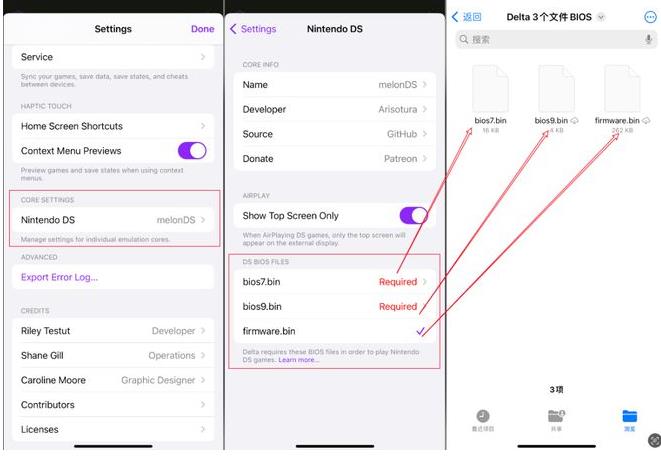
5、点击红字,会跳转到文件选择窗口,找到刚才保存的3个BIOS文件,一个个导进去,注意名字要一样。
三、导入游戏包
1、对游戏压缩包进行重命名,将原来的后缀是“1.zip”,改成“1.zip1”,然后再下载。
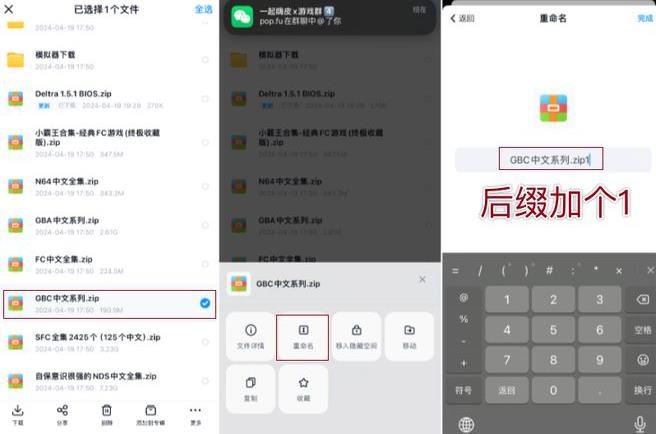
2、下载好后,从其他文件打开,保存到文件,再恢复成压缩包,iOS点击压缩包就能自动解压。
3、点击游戏文件(一般是以gba、nds、nes为后缀),Delta自动启动,并添加进库。
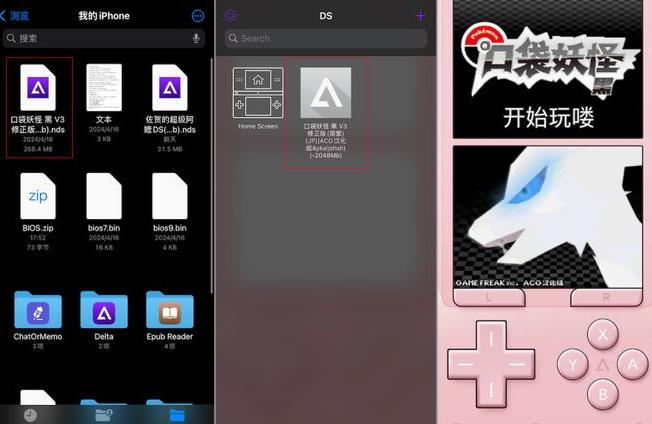
四、按键功能
1、左边按钮:
十字:方向键
2、右边按钮:
A:确认键
B:返回键
3、下方按键:
Start:开始键
4、顶部按钮:
Menu:菜单选项
Save State:即时存档
Load State:即时读档
Cheat Codes:手指功能
Fast Forward:加速功能
Hold Buttons:保存状态功能
5、常用操作:
菜单(MENU)的按键,从左至右分别是:存档,读档,金手指,加速,长按按钮。
左上角返回主页,右上角返回游戏。
五、常见问题
1、支持那些游戏格式?
Delta可以支持NES、SNES、GB、GBC、GBA、DS、N64、SG等游戏格式。
其中,DS游戏机在默认状态下是不支持的,需要安装3个BIOS文件才能启动。
2、NDS游戏无法运行怎么办?
NDS游戏缺少本地BIOS文件支持,需要先导入BIOS文件
①打开软件,点击左上角的设置;
②找到「Nintendo DS」设置项;
③找到到「DS BIOS files」的设置项;
④把下载好的BIOS文件对应名字导进去;
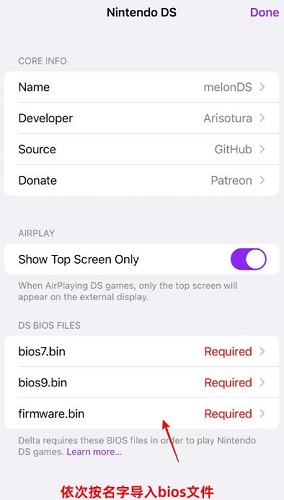
⑤全部显示打勾即配置完成运行环境;
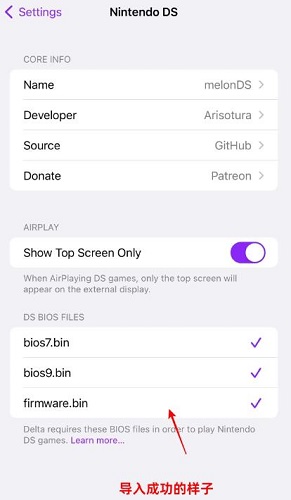
⑥会显示「Home Screen」的图标,直接打开游戏即可运行。
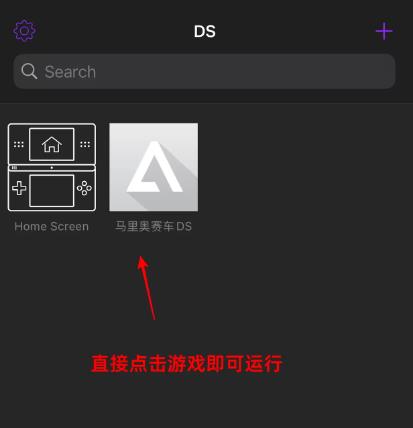
或者直接点击跳出的报错提醒,点击「Import Files」即可跳转到「Nintendo DS」设置项。
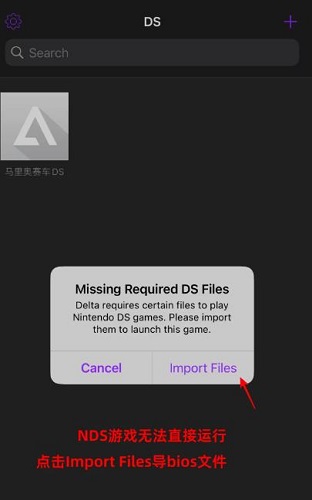
3、没声音怎么办?
模拟器在默认情况下,开启了“尊重静音”,如果玩游戏静音了,大多数是因为手机开启了静音模式。还有一种情况就是BUG,这时候重启手机就可以解决。
4、支持联机吗?
支持多人联机,但可能需要游戏包、设备同时才能实现联机。
5、可以连手柄吗?
可以,比如XBOX手柄、NS手柄,连上蓝牙就可以玩。
6、可以金手指吗?
可以,金手指有三种不同代码格式,要输对对应格式的代码,才可以激活金手指。这里建议,搜对应游戏,对应格式的代码,否则不会生效。
上一篇: 米国度官方网站网址一览
下一篇: oppo兼容性测试套件下载地址分享